O editor padrão que vem com o sistema operacional UNIX é chamado vi (editor visual). Usando o editor vi, podemos editar um arquivo existente ou criar um novo arquivo a partir do zero. Nós também podemos usar este editor para apenas ler um arquivo de texto. A premissa básica deste editor, é a ausência da necessidade de utilização do mouse. Na verdade há um certo incentivo em não utilizá-lo pois utilizar somente o teclado favorece a produtividade.
Modo de comando: Quando o vi é iniciado, ele está no modo de comando. Este modo é onde o vi interpreta quaisquer caracteres que digitarmos como comandos e, portanto, não os exibe na janela. Esse modo nos permite percorrer um arquivo e excluir, copiar ou colar um pedaço de texto.
Modo de inserção: este modo permite inserir texto no arquivo. Tudo o que é digitado nesse modo é interpretado como entrada e, finalmente, é colocado no arquivo. O vi sempre começa no modo de comando. Para inserir texto, você deve estar no modo de inserção. Para entrar no modo de inserção, basta digitar i. Para sair do modo de inserção, pressione a tecla Esc, que irá colocá-lo de volta no modo de comando.
Modo de Última Linha (Modo de Escape): O Modo de Linha é invocado digitando-se dois pontos [:], enquanto o vi está no Modo de Comando. O cursor irá pular para a última linha da tela e o vi aguardará um comando. Este modo permite que você execute tarefas como salvar arquivos, executar comandos.
Iniciando o Editor vi:
Há a seguir a maneira que você pode começar a usar o editor vi:
Comandos e sua Descrição
vi filename: Cria um novo arquivo se já não existir, caso contrário, abre o arquivo existente.
vi -R nome do arquivo: abre um arquivo existente no modo somente leitura.
ver nome do arquivo: Abre um arquivo existente no modo somente leitura.
Movendo-se dentro de um arquivo (navegação):
Para se deslocar dentro de um arquivo sem afetar o texto, ele deve estar no modo de comando (pressione Esc duas vezes). Aqui estão alguns dos comandos que podem ser usados para mover um caractere por vez.
Comandos e sua Descrição
k: Move o cursor uma linha para cima.
j: Move o cursor para baixo uma linha.
h: Move o cursor para a posição de um caractere à esquerda.
l: Move o cursor para a posição correta de um caractere
M: Mover para o meio da tela.
L: Mover para a parte inferior da tela.
nL: Move-se para enésima linha a partir da parte inferior da tela.
cólon junto com x: O cólon seguido por um número posicionaria o cursor no número da linha representado por x.
Comandos de controle (rolagem): Existem os seguintes comandos úteis que podem ser usados junto com a tecla Control:
Comandos e sua descrição:
CTRL + d: avança 1/2 tela.
CTRL + f: Avança uma tela cheia.
CTRL + u: retrocede 1/2 tela.
CTRL + b: recua uma tela cheia.
CTRL + e: Move a tela para cima uma linha.
CTRL + y: Move a tela para baixo em uma linha.
CTRL + u: Move a tela para cima 1/2 página.
Editando e inserindo em arquivos (inserindo e substituindo texto): Para editar o arquivo, precisamos estar no modo de inserção. Existem várias maneiras de entrar no modo de inserção a partir do modo de comando.
I: Insere texto antes da localização atual do cursor.
I: insere texto no início da linha atual.
A: Insere texto após a localização atual do cursor.
A: Insere texto no final da linha atual.
O: Cria uma nova linha para entrada de texto abaixo da localização do cursor.
O: Cria uma nova linha para entrada de texto acima da localização do cursor.
R: Substitua o caractere único sob o cursor pelo próximo caractere digitado.
R: Substitui o texto do cursor para a direita.
Excluindo Caracteres: Aqui está a lista de comandos importantes que podem ser usados para excluir caracteres e linhas em um arquivo aberto.
X: Exclui o caractere sob a localização do cursor.
X: Exclui o caractere antes da localização do cursor.
Dw: Apaga do local atual do cursor para a próxima palavra.
d ^: Exclui da posição atual do cursor para o início da linha.
d $: Exclui da posição atual do cursor até o final da linha.
Dd: apaga a linha em que o cursor está.
Há diversas mais funcionalidades deste editor e também do VIM, que é sua evolução natural. Como tudo na área de TI, sempre há a possibilidade de expandir seus conhecimentos a partir de diversas fontes, portanto busque novas informações e aprenda mais a cada dia meu caro. Espero ter lhe ajudado.


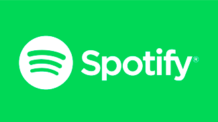

Deixe um comentário